De meeste Mac gebruikers waarderen de Safari browser in macOS. Safari is opgenomen op alle apparaten die Apple aanbiedt. Safari is ook beschikbaar voor Microsoft Windows. Doordat Safari standaard is een Mac of Apple apparaat hoeven gebruikers in principe niet opzoek naar een andere browser.
Safari opent in eerste instantie alle openstaande websites. Dit is handig om te lezen waar u was gebleven bij het vorige bezoek met Safari.
Echter, sommige website’s zijn slecht geprogrammeerd of bevatten oude plugin’s die de Safari browser doen vastlopen. Als er een vastgelopen website tussen zit dan opent Safari die nogmaals als u Safari opnieuw opstart. Dit met als gevolg dat Safari blijft vastlopen, en dus niet meer reageert. De nieuwste versie van Safari bevat een bescherming tegen dit soort websites met de bescherming Safe-boot en een ingebouwde pop-up blocker.
Safari reageert niet meer en bevroren, meerdere tips
Safari opnieuw opstarten
De meeste voor de hand liggende oplossing is het herstarten van software of hardware. Begin met het sluiten van de Safari tabbladen, indien mogelijk, sluit en herstart de gehele web browser.
Als uw Safari niet reageert op acties, voert u het menu geforceerd afsluiten uit met sneltoets cmd⌘+Option(ALT)+ESC. Er verschijnt nu een pop-up menu.
Klik op Forceer stop en herstart de Safari browser. Als het probleem niet is opgelost sluit u de Safari browser weer, en start u Safari met de SHIFT knop ingedrukt. Het is aan te raden om een minuut te wachten met het herstarten van Safari.
Sluit Safari processen
Soms is Safari afsluiten niet genoeg om het probleem op te lossen, of zelfs niet mogelijk omdat er belangrijke informatie wordt weergegeven in de browser die u wilt behouden. Wanneer u wilt proberen om deze informatie te houden kunt u de volgende stappen uitvoeren.
Start de Activiteitsweergave op de Mac. Hierin kunt u processen identificeren die rood gekleurd zijn. Deze processen kunt u stoppen met het X icoontje in de linker bovenhelft van de Activiteitsweergave.
Zie mijn voorbeeld. Let op: dit is een voorbeeld, de activiteitsweergave op uw Mac is anders!
Waar het hier om gaat is dat u de randprocessen van Safari sluit, en nog niet het Safari proces zelf. Hierdoor vergroot u de kans dat de informatie die u op het scherm heeft niet weg is. Browser extensies of Safari plug-ins zijn de meest voorkomende “niet reagerende” processen op een Mac m.b.t. Safari. Sluit nauwkeurig alle randprocessen tot het probleem is verholpen.
Safari cache en browser historie verwijderen
Iedereen die wel eens probleem heeft gehad met een browser die bleef hangen zal de cache en browser historie verwijderen om te zorgen dat oude bestanden een nieuw proces niet in de weg zitten. Het is aan te raden om de Safari cache en historie te verwijderen om problemen te voorkomen. Let wel, het verwijderen van Safari cache, browser historie en cookies zorgt ervoor dat u niet meer automatisch inlogt op bepaalde websites. Wachtwoorden en andere inloggegevens dienen opnieuw worden ingevuld.
Ga naar Safari in het menu, klik door op Wis geschiedenis.
Selecteer “hele geschiedenis” uit de lijst bij Wis, en klik door op “Wis geschiedenis”.
Herstart nu de Safari-browser om te zien of probleem is opgelost.
Safari browser extensies uitschakelen
Sommige browser extensies voor Safari zijn nuttig en kunnen Safari een stuk aantrekkelijker maken. Het is natuurlijk een groot probleem dat veel van de Safari extensies slecht zijn ontwikkeld en niet meer worden bijgewerkt voor de laatste versie van Safari.
De niet bijgewerkte extensies kunnen voor veel problemen zorgen in de browser, bijvoorbeeld het bevriezen van Safari. Het is wel bekend dat de Adobe Flash Player voor veel problemen heeft gezorgd in meerdere browsers, zowel m.b.t. beveiliging van de browser als met de prestaties van de browser die drastisch achteruit ging.
Het is daarom belangrijk om de Safari browser te controleren op extensies die oud zijn of niet meer gebruikt worden. Klik op Safari in het menu, selecteer Voorkeuren. Klik door op tabblad Extensies en controleer de extensies. Als u een extensie wenst te verwijderen klik dan eerst op de extensie daarna op de knop Verwijder installatie.
Zorg ervoor dat u de nieuwste versie van Safari gebruikt
Het is natuurlijk altijd belangrijk om de laatste versie van elke softwareapplicatie te gebruiken. Zo ook bij Safari. Op de Mac App Store en controleer op nieuwe updates van Mac OS. Als u de laatste updates van Apple ontvangt gebruikt u automatisch de laatste versie Safari. Dit kan een hoop problemen verhelpen.
Mac versnellen en opruimen
Er is goede software beschikbaar om uw Mac opgeruimd te houden. In de volgende instructie over het opruimen van uw Mac vind u verschillende software die uw Mac sneller maken, opschonen en onderhoudstaken standaard uitvoeren.
Hiermee blijft uw Mac altijd optimaal presteren, en hoeft u geen ingewikkelde processen uit te voeren. Bespaar uzelf de tijd, Mac computers verdienen het beste. Succes!


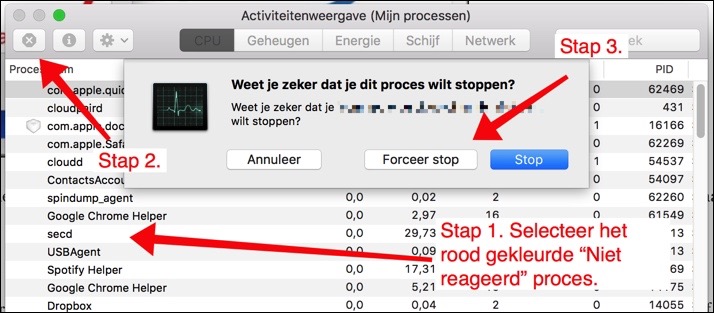
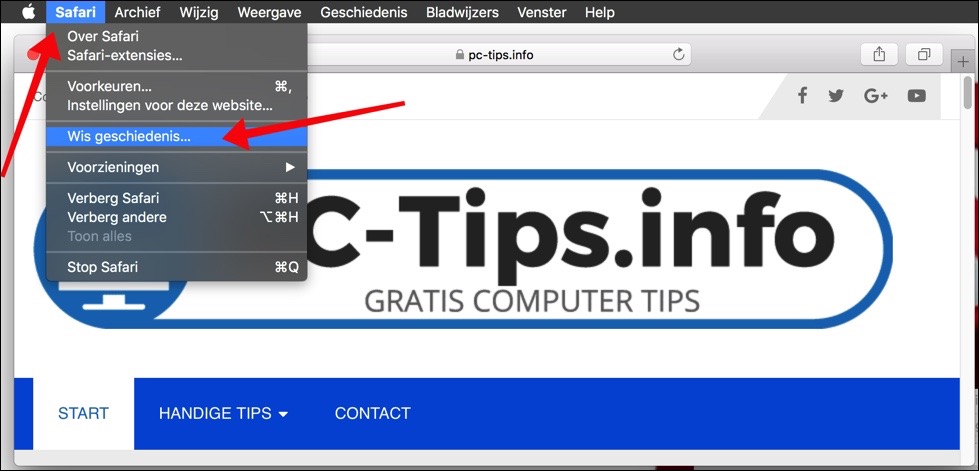
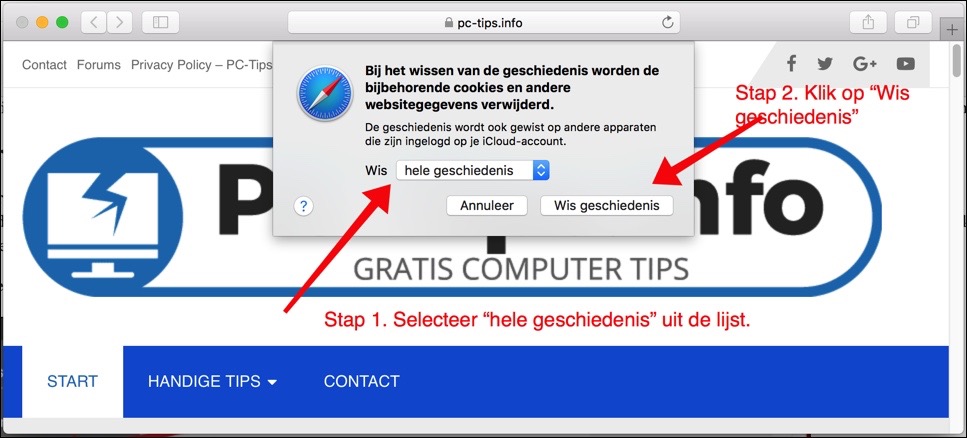
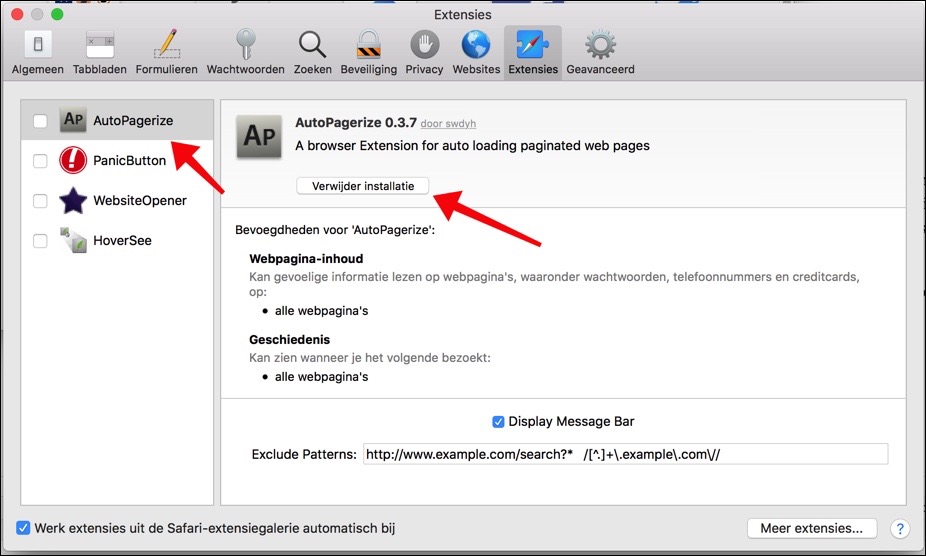
Ik heb geen esc op iPad. Safari is bevroren
Beste Stefan,
Mijn probleem is dat indien ik Safari open er niets aan te klikken valt. Ook weinig in de actiebalk bovenin het scherm. Geforceerd stoppen is het enige wat kan. Weet jij wat er aan de hand kan zijn?
Hallo, betreft het Safari 14 in Mac OS Big Sur? Ik raadt u aan om de stappen in het artikel eerst te volgen, indien gedaan of het werkt niet dan kunt u de stappen in het volgende artikel volgen: http://www.pc-tips.info/tips/safari-browser-macos-gebruikt-teveel-ram-geheugen/
Graag verneem ik of de link hierboven heeft geholpen om het probleem op te lossen.
Hoi Stefan,
Bedankt voor je heldere artikel! Ik he alle stappen uitgevoerd, maar ik blijf houden dat de safari browser vast loopt.Het opstarten van Safari gaat probleemloos, wanneer ik daarna naar een url toe wil loopt safari vast en kan ik alleen nog maar geforceerd stoppen.
Hoi, dat is vervelend. Soms wil dit wel eens helpen. Let wel, voer uit vanuit een andere browser dan Safari, Safari dient gesloten te zijn.
http://www.pc-tips.info/tips/safari-browser-macos-gebruikt-teveel-ram-geheugen/
Laat even weten of het is gelukt.